Widżet sieciowy — dodaj przycisk „Napisz do nas” do swojej witryny
Konta mogą korzystać z naszego widżetu witryny internetowej, aby osadzić funkcję „wysyłaj do nas SMS”, za pośrednictwem której klienci mogą kontaktować się ze swoimi zespołami. Umożliwi to Twojemu dealerowi korzystanie z ExpertConnect jako głównego narzędzia do przesyłania wiadomości internetowych, jednocześnie szkoląc klientów w zakresie kierowania ruchu do odpowiedniego zespołu — obejrzyj ten film, aby dowiedzieć się, jak już dziś osadzić ten widget!
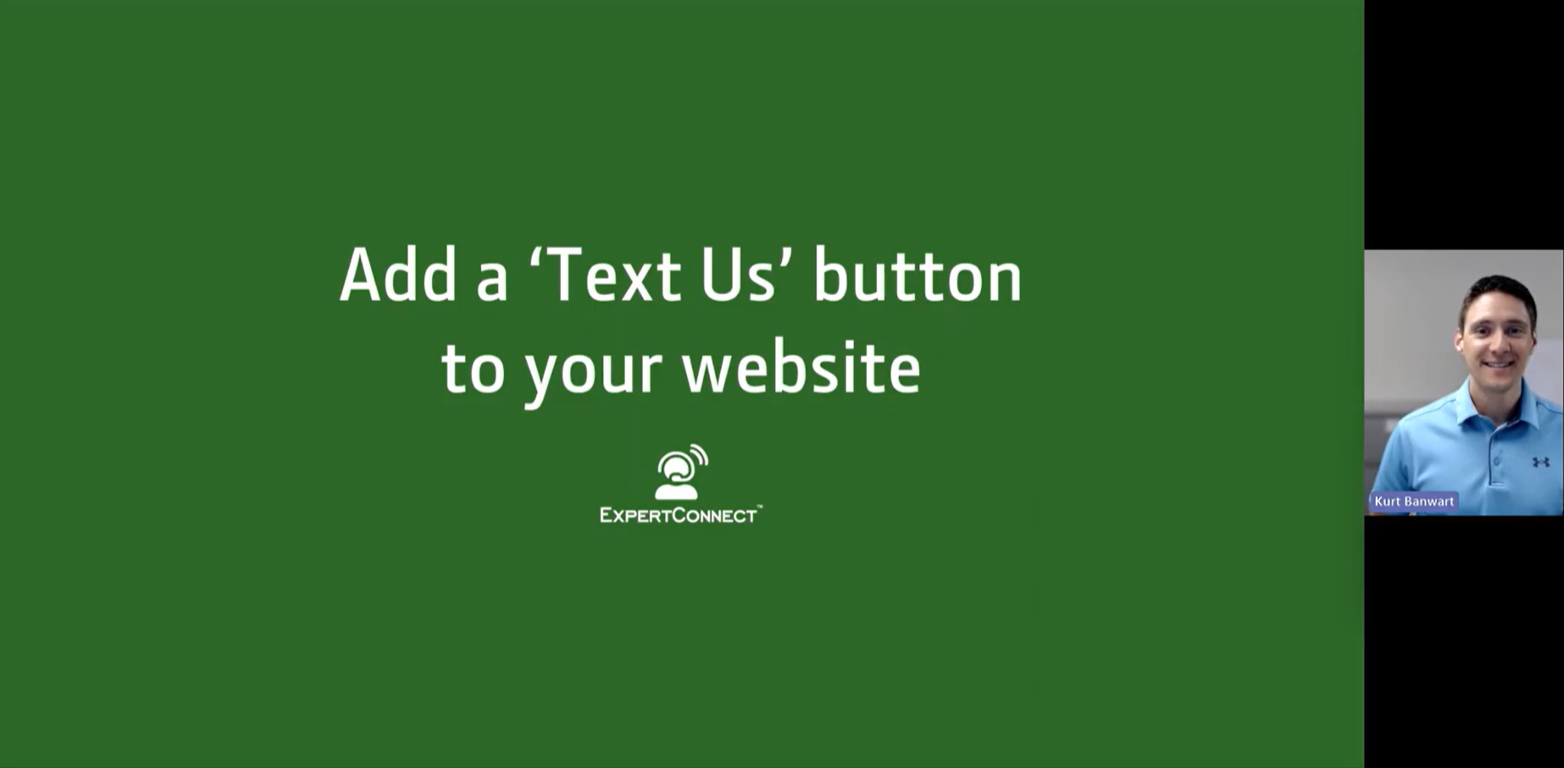
Jak utworzyć widget
1. Otwórz widżet internetowy na karcie Zarządzaj , aby rozpocząć stylizację widżetu czatu. Kolor, wyrównanie i tekst widżetu można aktualizować za pomocą zmian odzwierciedlanych w podglądzie widżetu po prawej stronie strony.

2. Wskaż zespół(y), z którym Twoi klienci powinni mieć możliwość zakupu biletu internetowego. Nazwa wyświetlana w widżecie internetowym zespołu będzie nazwą wyświetlaną ustawioną dla tego zespołu w Ustawieniach zespołu.
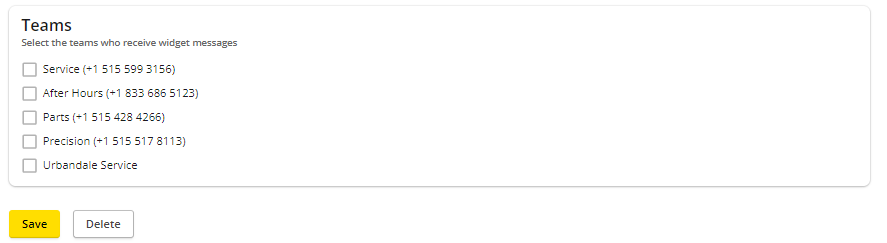
3. Wpisz adres URL witryny, na której ma się znajdować widget. Po dodaniu domeny zostanie wyświetlony fragment kodu, który należy dodać do strony internetowej — można go skopiować i wkleić w celu zainstalowania na określonej stronie lub w całej witrynie.
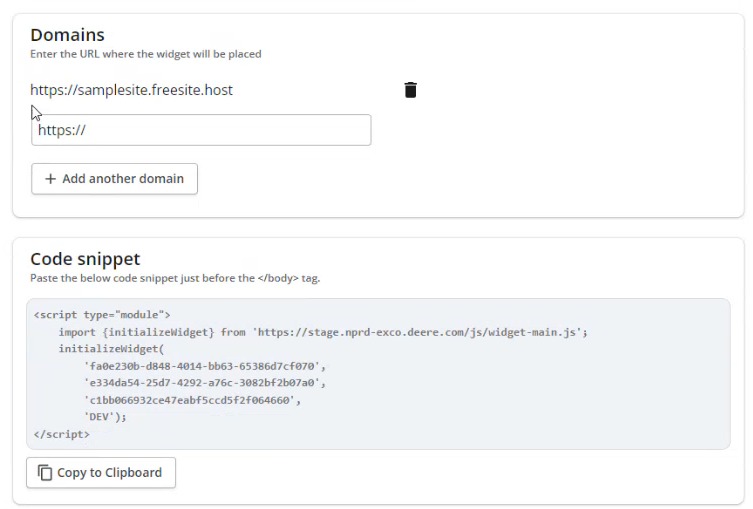
4. Gdy Twoi klienci skorzystają z narzędzia widżetu i wyślą zapytanie do Twojego zespołu, Twoi doradcy zobaczą nowe bilety netto utworzone jako typ biletu „Widżet”. Wiadomość klienta oraz wysłana automatyczna odpowiedź zostaną wyświetlone w sekcji „Wszystkie działania” zgłoszenia, a w „Podsumowaniu problemu” zostanie zapisany sposób utworzenia zgłoszenia.

Ponieważ Widget sieciowy ma ograniczoną prędkość IP, każdy klient może wysłać do 5 żądań co 5 minut.
Widżet internetowy na urządzenia mobilne
Chcesz dodać osobny widget dla osób przeglądających Twoją stronę na urządzeniu mobilnym? Możesz utworzyć dwa oddzielne widżety w ExpertConnect , a następnie programista może dodać jeden skrypt do ekranów o rozmiarach powyżej 768 pikseli, a drugi do ekranów o rozmiarach 768 pikseli i mniejszych.
Jeśli utkniesz po drodze, skontaktuj się z nami pod adresem expertconnect@johndeere.com , aby uzyskać pomoc!